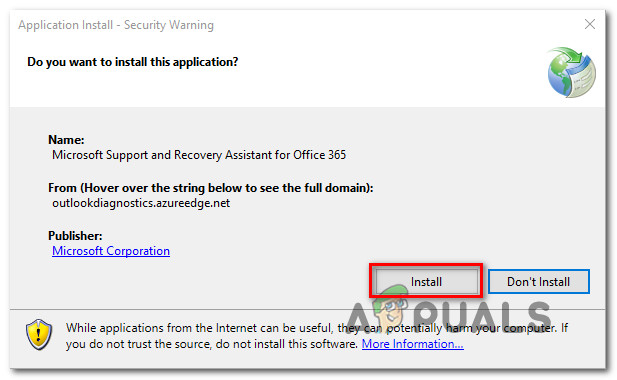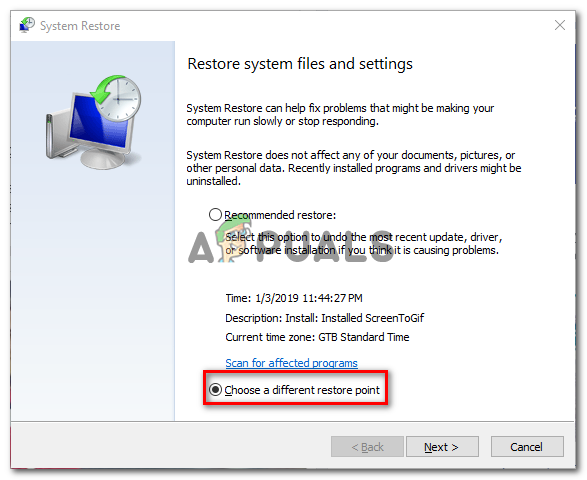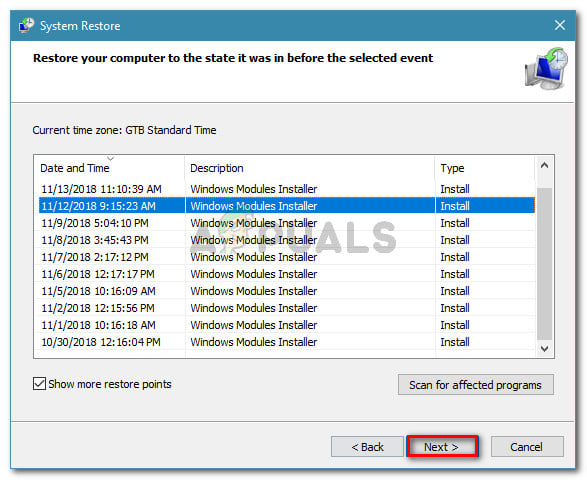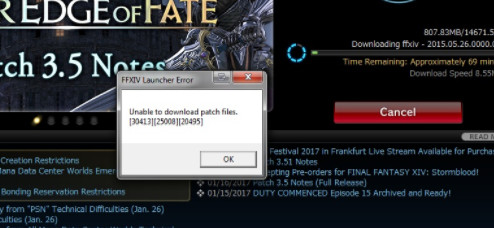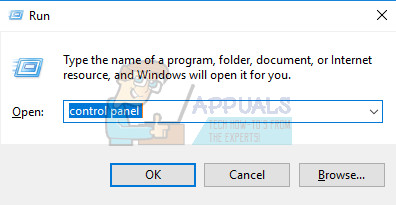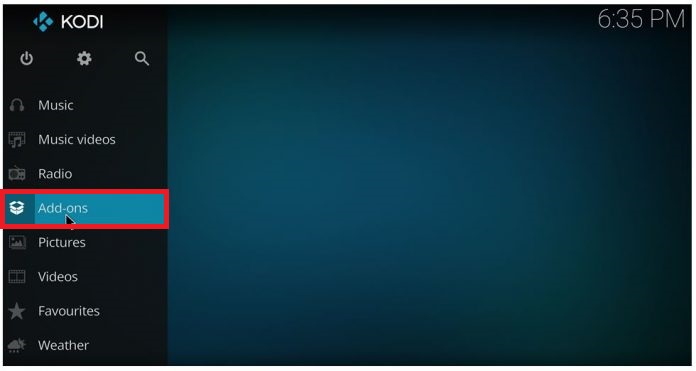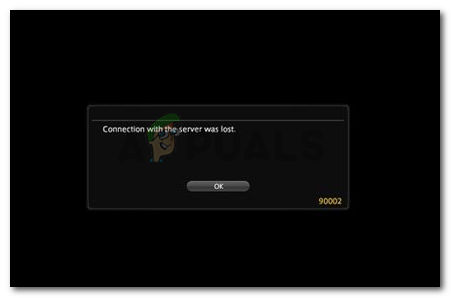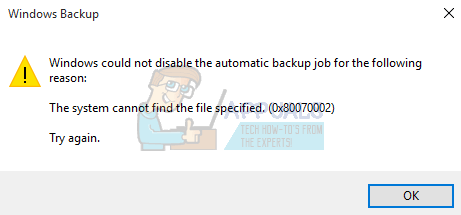Fix: Fehlercode 30088-4 bei der Installation von Office
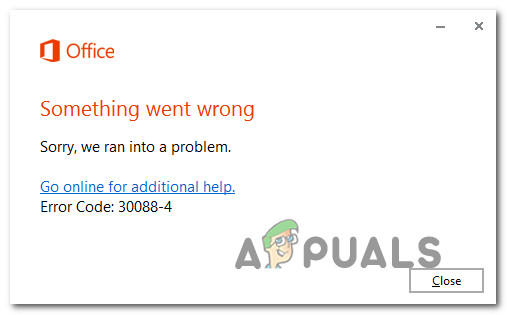
Was verursacht die Fehlercode 30088-4 Problem?
Wir haben dieses spezielle Problem untersucht, indem wir uns verschiedene Benutzerberichte und die Reparaturstrategien angesehen haben, mit denen dieser Fehlercode häufig behoben wird. Basierend auf unseren Untersuchungen gibt es verschiedene potenzielle Schuldige, die dieses spezielle Problem verursachen könnten:
- Beschädigter Installationsordner – Wie mehrere Benutzer berichtet haben, kann dieses spezielle Problem in Fällen auftreten, in denen bereits eine Office-Installation vorhanden ist, die einige beschädigte Dateien enthält. Mehrere betroffene Benutzer haben gemeldet, dass sie das Problem durch Ausführen des Microsoft Fix It-Deinstallationsprogramms behoben haben, bevor sie versuchten, die neuere Version von Office zu installieren.
- Schlechtes Windows-Update – Es gibt einige Windows-Updates, die einige Funktionen von Microsoft Office beeinträchtigen, einschließlich der Möglichkeit, die alten Komponenten bei der Installation einer neuen Version zu entfernen. In diesem Fall können Sie das Problem beheben, indem Sie mithilfe der Systemwiederherstellung Ihren Computer in einen fehlerfreien Zustand zurückversetzen, bevor Sie die Installation wiederholen.
Wenn Sie derzeit Probleme haben, dieses spezielle Problem zu beheben, finden Sie in diesem Artikel mehrere Anleitungen zur Fehlerbehebung, mit denen das Problem für andere Benutzer in einer ähnlichen Situation behoben werden konnte.
Um die besten Ergebnisse zu erzielen, befolgen Sie die folgenden Methoden in der Reihenfolge, in der sie dargestellt werden, da sie nach Effizienz und Schweregrad geordnet sind. Einer von ihnen muss das Problem unabhängig von dem Schuldigen beheben, der das Problem auf Ihrem Computer verursacht.
Methode 1: Ausführen des Office Fix It-Deinstallationsprogramms (gilt für Office 2016, Office 2019 und Office 365)
Mehrere betroffene Benutzer haben gemeldet, dass das Problem behoben wurde, und sie konnten Office 365 oder Office 2013 installieren, ohne auf das Problem zu stoßen Fehlercode 30088-4 nach dem Ausführen des Fix-It-Deinstallationsprogramms (vor der Neuinstallation des Programms).
Hier ist eine Kurzanleitung dazu:
- Besuchen Sie diesen Link (Hier) und warten Sie, bis das Dienstprogramm Off Scrub heruntergeladen wurde.
- Doppelklicken Sie auf SetupProd_OffScrub.exe Dienstprogramm und warten Sie, bis die Anwendung geladen wird. Wenn Sie von der Sicherheitswarnung dazu aufgefordert werden, klicken Sie auf Installieren.

Installieren des Microsoft-Supports und der Sicherheit - Warten Sie, bis das Dienstprogramm heruntergeladen und auf Ihrem Computer installiert ist. Wählen Sie nach Abschluss des Vorgangs die Version aus, die Sie deinstallieren möchten, und klicken Sie dann auf Nächster.
- Befolgen Sie die Anweisungen auf dem Bildschirm, um die Installation abzuschließen, und starten Sie den Computer neu, um die automatische Deinstallation auszulösen.
- Versuchen Sie nach Abschluss des nächsten Startvorgangs erneut, Office zu installieren, und prüfen Sie, ob das Problem behoben wurde.
Wenn das gleiche Problem weiterhin auftritt, fahren Sie mit der folgenden Methode fort.
Methode 2: Verwenden eines Systemwiederherstellungspunkts
Da ein fehlerhaftes Windows-Update möglicherweise die Installation einer neuen Office-Version unterbricht, können Sie das Problem möglicherweise beheben, indem Sie das Systemwiederherstellungsdienstprogramm verwenden, um Ihren Computerstatus an einen Punkt zurückzusetzen, an dem das fehlerhafte Windows-Update das nicht blockiert hat Die Office-Installation wurde nicht erfolgreich abgeschlossen.
Wenn Sie das Glück haben, einen Systemwiederherstellungspunkt zu haben, der vor der Installation des fehlerhaften Windows-Updates erstellt wurde, können Sie dies umgehen Fehlercode 30088-4 Error. Hier ist eine Kurzanleitung zur Verwendung des Systemwiederherstellungsassistenten:
- Drücken Sie Windows-Taste + R. öffnen a Lauf Dialogbox. Geben Sie dann ein “Rstrui” und drücke Eingeben das öffnen Systemwiederherstellung Magier.

Öffnen des Systemwiederherstellungsassistenten über das Feld Ausführen - Wählen Sie im ersten Systemwiederherstellungsbildschirm (wenn Sie gefragt werden, ob Sie den empfohlenen Wiederherstellungspunkt verwenden möchten) die Option aus Wählen Sie einen anderen Wiederherstellungspunkt um und klicken Sie auf Nächster weitermachen.

Auswählen eines bestimmten Systemwiederherstellungspunkts - Stellen Sie im nächsten Bildschirm sicher, dass das Feld zugeordnet ist Mehr Wiederherstellungspunkte anzeigen Wenn diese Option aktiviert ist, wählen Sie einen Systemwiederherstellungspunkt aus, der datiert ist, bevor das fehlerhafte Windows-Update installiert wurde. Klicken Sie bei ausgewähltem Wiederherstellungspunkt auf Nächster weitermachen.

Wählen Sie einen älteren Systemwiederherstellungspunkt aus und klicken Sie auf Weiter - Klicken Sie im letzten Bildschirm auf Fertig um den Wiederherstellungsprozess zu starten. Nach einigen Sekunden wird Ihr Computer neu gestartet und der ältere Status wird bereitgestellt.

Starten des Systemwiederherstellungsprozesses - Versuchen Sie bei der nächsten Startsequenz erneut, die Office Suite zu installieren. Sie sollten dazu in der Lage sein, ohne auf die zu stoßen Fehlercode 30088-4 Problem.